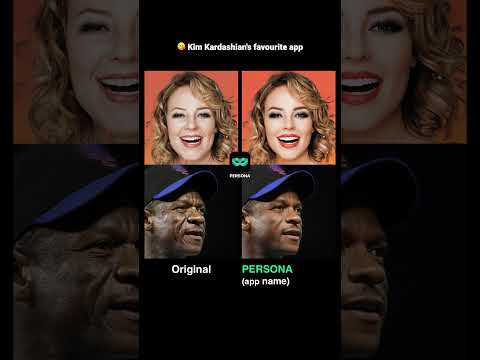U kunt een vastgelopen iPod Touch opnieuw opstarten met een speciale toetsencombinatie. Als uw iPod regelmatig problemen ondervindt, kunt u de fabrieksinstellingen herstellen. U kunt een reset uitvoeren met de app Instellingen of iTunes.
Stappen
Methode 1 van 3: Een bevroren iPod Touch opnieuw opstarten

Stap 1. Houd de Sleep/Wake-knop ingedrukt
Deze bevindt zich aan de bovenkant van de iPod en wordt gebruikt om het scherm aan en uit te zetten.

Stap 2. Houd de Home-knop ingedrukt
Dit is de grote knop in het midden onderaan.

Stap 3. Houd beide knoppen ingedrukt totdat je het Apple-logo ziet

Stap 4. Wacht terwijl je iPod klaar is met opstarten
Methode 2 van 3: Een iPod Touch resetten

Stap 1. Tik op de app Instellingen

Stap 2. Tik op "Algemeen

Stap 3. Tik op "Resetten
" U moet naar de onderkant van het menu Algemeen scrollen om het te vinden.

Stap 4. Tik op "Wis alle inhoud en instellingen

Stap 5. Voer uw toegangscodes in
U wordt om uw wachtwoord voor schermvergrendeling gevraagd voordat u verder kunt gaan. U wordt ook gevraagd om uw toegangscode voor Beperkingen als deze is ingeschakeld.

Stap 6. Tik op "Wissen" en vervolgens op "Wissen
" Hiermee bevestig je dat je alles wilt verwijderen.

Stap 7. Typ uw Apple ID-wachtwoord

Stap 8. Wacht terwijl je iPod Touch wordt gereset
Nadat uw apparaat opnieuw is opgestart, ziet u een voortgangsbalk onder het Apple-logo. Het resetproces duurt enkele minuten.

Stap 9. Stel je iPod in
Zodra de reset is voltooid, wordt u door het installatieproces geleid.

Stap 10. Kies ervoor om een back-up te herstellen of als nieuw in te stellen
Nadat je je taalopties hebt geselecteerd en verbinding hebt gemaakt met een draadloos netwerk, krijg je de keuze om te herstellen vanuit iCloud, iTunes of het apparaat als nieuw in te stellen. U moet eerder een back-up hebben gemaakt om hiervan te herstellen.

Stap 11. Wacht terwijl uw apps worden geïnstalleerd
Als u een back-up hebt hersteld, worden uw apps opnieuw gedownload zodra het herstel is voltooid. Dit kan even duren, maar u kunt alle beschikbare apps gebruiken terwijl de andere apps downloaden.
Methode 3 van 3: Een iPod Touch resetten met iTunes

Stap 1. Sluit uw iPod Touch aan op uw computer

Stap 2. Start iTunes

Stap 3. Klik op de knop voor uw iPod

Stap 4. Klik op de knop "iPod herstellen"

Stap 5. Klik op "Controleren" als daarom wordt gevraagd

Stap 6. Klik op "Back-up" als u van plan bent om te herstellen na het resetten
Hiermee wordt een back-up gemaakt die zal worden gebruikt om te herstellen zodra het resetproces is voltooid.

Stap 7. Klik op "Herstellen" om te bevestigen
Uw iPod begint met het herstelproces.

Stap 8. Stel je iPod in
Nadat het resetproces is voltooid, kunt u het installatieproces van de iPod starten.

Stap 9. Tik op "Herstellen vanuit iTunes" als je een back-up hebt gemaakt
Hiermee worden uw beschikbare iTunes-back-ups weergegeven. Tik op de back-up waarvan u wilt herstellen.
Het herstellen van een back-up kan ongeveer 10 minuten duren

Stap 10. Wacht terwijl uw inhoud wordt gesynchroniseerd
Wanneer u herstelt vanuit iTunes, wordt uw inhoud automatisch opnieuw gesynchroniseerd, zodat u zich geen zorgen hoeft te maken over het opnieuw overzetten van alles. De tijd die dit in beslag neemt, is afhankelijk van hoeveel u overmaakt.